إذا اختفت إشارات Opera GX ، فإليك كيفية استعادتها
- قد يحتاج المستخدمون إلى إصلاح إشارات Opera GX المرجعية التي لا تظهر في ذلك المتصفح بسبب الأخطاء أو تحديثات المتصفح أو المحو العرضي.
- تمكن بعض المستخدمين من استعادة إشارات Opera المرجعية المحذوفة عن طريق إعادة تسمية ملفات البيانات للنسخ الاحتياطية.
- قد يحتاج المستخدمون الآخرون إلى تطبيق إعادة تثبيت المتصفح أو إعادة تعيين طرق استكشاف الأخطاء وإصلاحها لإصلاح إشارات Opera GX المرجعية.

إليك ما يمكن أن يفعله Opera:
- تحسين استخدام الموارد: يتم استخدام ذاكرة RAM الخاصة بك بشكل أكثر كفاءة من المتصفحات الأخرى
- خصوصية محسّنة: شبكة VPN مجانية وغير محدودة مدمجة
- لا توجد إعلانات: تعمل أداة Ad Blocker المدمجة على تسريع تحميل الصفحات وتحمي من استخراج البيانات
- صديقة للألعاب: Opera GX هو أول وأفضل متصفح للألعاب
- تنزيل Opera | أوبرا جي إكس
Opera GX هو إصدار الألعاب من متصفح Opera. يتضمن بعض الميزات الجديدة التي ليست في الإصدار القياسي ، مثل المدمج لعبة اوبريوس ومحدد ذاكرة الوصول العشوائي.
يواجه بعض مستخدمي Opera GX مشكلات تتعلق بعدم ظهور الإشارات المرجعية في ذلك المتصفح. عند حدوث هذه المشكلة ، لا يمكن للمستخدمين رؤية صفحاتهم المرجعية في علامة التبويب "الإشارات المرجعية" أو الشريط الجانبي.
يمكن أن تختفي الإشارات المرجعية تمامًا لبعض مستخدمي Opera GX. قال بعض مستخدمي Opera GX أن الإشارات المرجعية لا تظهر عندما يحاولون إضافة إشارات جديدة.
قال أحد قرائنا إنه عندما فتح أوبرا ، اختفت إشاراته المرجعية ونُصح بذلك قم بعمل نسخة احتياطية من ملف bookmarks.adr الخاص به قبل تحديث المتصفح ولكن بعد ذلك اختفت إشاراته المرجعية مرة أخرى.
عندما لا يعرض Opera GX الصفحات ذات الإشارات المرجعية ، فإنك تفقد اختصارات مواقعك المفضلة. قد تساعد الإصلاحات أدناه بعض المستخدمين في إصلاح الإشارات المرجعية التي لا تظهر أو لا تعمل في متصفحات Opera.
لماذا اختفت إشاراتي المرجعية في Opera GX؟
قد يكون الأمر كذلك أن Opera GX لا يعرض إشاراتك المرجعية لمجرد أنها لم تعد موجودة. يمكن أن يحدث ذلك عندما يقوم المستخدمون بحذف الإشارات المرجعية عن طريق الخطأ من المتصفح.
ومع ذلك ، أبلغ بعض مستخدمي Opera (مثل المقتبس أعلاه) أيضًا عن اختفاء إشاراتهم المرجعية بعد تحديثات المتصفح. وبالتالي ، يمكن أن تتسبب تحديثات Opera على ما يبدو في اختفاء الإشارات المرجعية بشكل غامض.
أو ميزة الإشارات المرجعية في ملف أوبرا جي إكس قد لا يعمل بشكل صحيح بسبب نوع من الأخطاء. يمكن أن تسبب أخطاء البرامج جميع أنواع مشكلات المتصفح. يمكنك الإبلاغ عن أخطاء Opera في صفحة تقرير الأخطاء الخاصة بها.
كيف يمكنني إظهار شريط الإشارات المرجعية في Opera GX؟
لا يتم تمكين شريط الإشارات المرجعية افتراضيًا في Opera GX. يمكنك التحقق مما إذا كان شريط الإشارات المرجعية يتضمن صفحات محفوظة عندما لا يمكنك رؤيتها في إشارات مرجعية فاتورة غير مدفوعة.
نصيحة الخبراء:
برعاية
يصعب معالجة بعض مشكلات الكمبيوتر ، خاصةً عندما يتعلق الأمر بالمستودعات التالفة أو ملفات Windows المفقودة. إذا كنت تواجه مشكلات في إصلاح خطأ ما ، فقد يكون نظامك معطلاً جزئيًا.
نوصي بتثبيت Restoro ، وهي أداة ستقوم بفحص جهازك وتحديد الخطأ.
انقر هنا للتنزيل وبدء الإصلاح.
لعرض أوبرا جي إكسs شريط الإشارات المرجعية ، انقر على زر القائمة أعلى الزاوية اليسرى من نافذة المتصفح. ثم انقر فوق ملف إظهار الإشارات المرجعية خيار شريط داخل مظهر إعدادات.
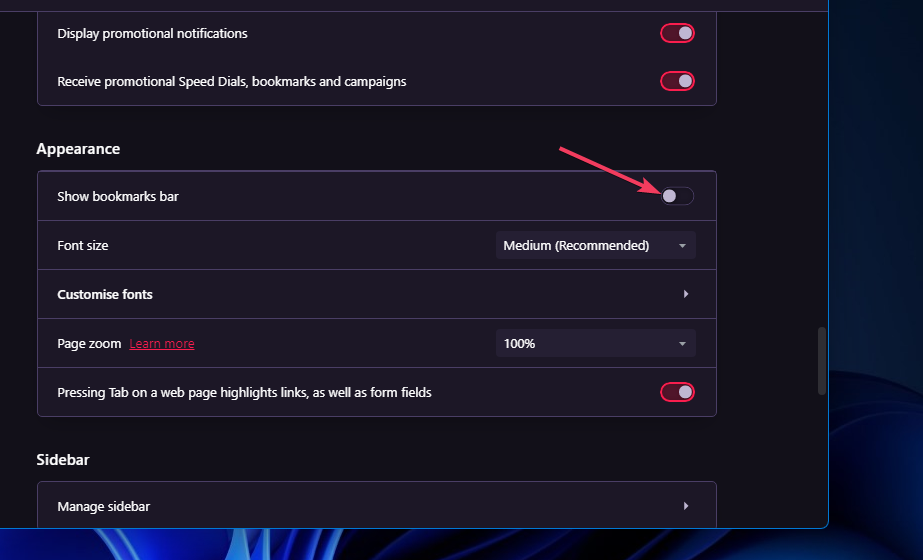
كيف يمكنني استعادة إشاراتي المرجعية على Opera GX؟
1. تحقق من سلة مهملات Opera GX
- يدخل أوبرا: // الإشارات المرجعية في شريط عناوين GX في Opera ، واضغط على يعود زر.
- انقر على سلة مهملات أيقونة.
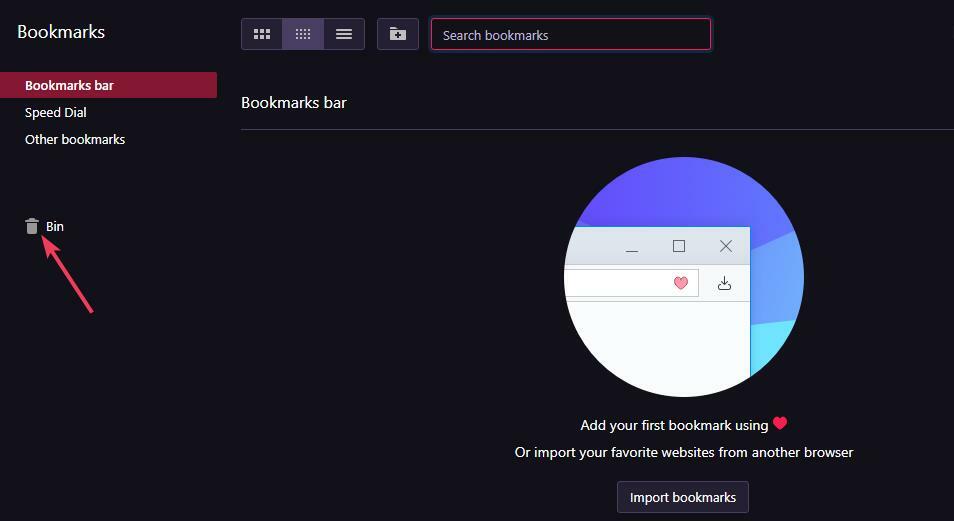
- إذا رأيت أي إشارات مرجعية محذوفة هناك ، فانقر فوق يختار (ضع علامة) أيقونات لهم.

- انقر بزر الماوس الأيسر فوق إحدى الإشارات المرجعية المحددة واضغط باستمرار على زر الماوس.
- ثم اسحبها مرة أخرى إلى مجلد الإشارات المرجعية الخاص بك لاستعادتها.
إذا لم تكن هناك أي إشارات مرجعية محذوفة في المهملات ، فقد يظل بإمكانك استعادة النسخ الاحتياطية منها عن طريق إعادة تسمية ملفات الإشارات المرجعية وملفات الإشارات المرجعية .bak.
للقيام بذلك ، افتح مسار المجلد هذا: ج: \ المستخدمون \
انقر بزر الماوس الأيمن فوق ملفات Bookmarks و Bookmarks.bak هناك للتحديد إعادة تسمية. قم بتغيير الإشارات المرجعية إلى Bookmarks.old وملف Bookmarks.bak إلى Bookmarks (احذف امتداد BAK الخاص به).
2. إعادة تعيين Opera GX
- اضغط على Opera GX بديل + ص مفتاح التشغيل السريع.
- يختار متقدم لتوسيع تطبيقات Opera GX إعدادات فاتورة غير مدفوعة.

- قم بالتمرير لأسفل إلى أسفل علامة التبويب للنقر استعادة الإعدادات إلى أصليةالافتراضات.
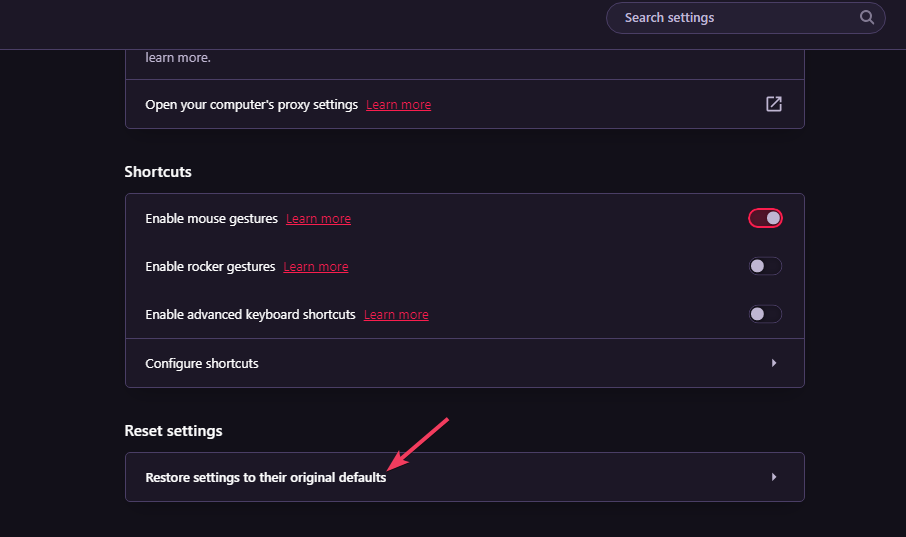
- انقر على إعادة ضبط خيار للقيام بذلك.
- فشل تثبيت Opera: كيفية إصلاحه في 3 خطوات
- استخدام ذاكرة الوصول العشوائي في Opera: مقدار الذاكرة التي تستخدمها وكيفية الحد منها
- إصلاح: لا يمكن تعيين Opera كمتصفح افتراضي
3. أعد تثبيت Opera GX
- افتح قائمة Power User في Windows 11/10 ، وحدد ملف يجري خيار.
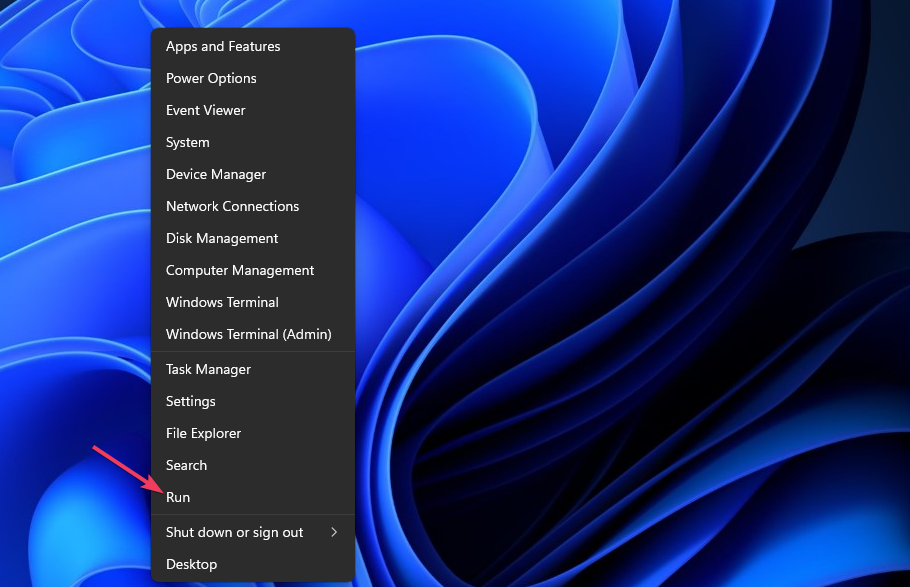
- اكتب هذا النص في تشغيل وحدد نعم:
appwiz.cpl - حدد متصفح Opera GX ، وانقر فوق الغاء التثبيت لذلك.
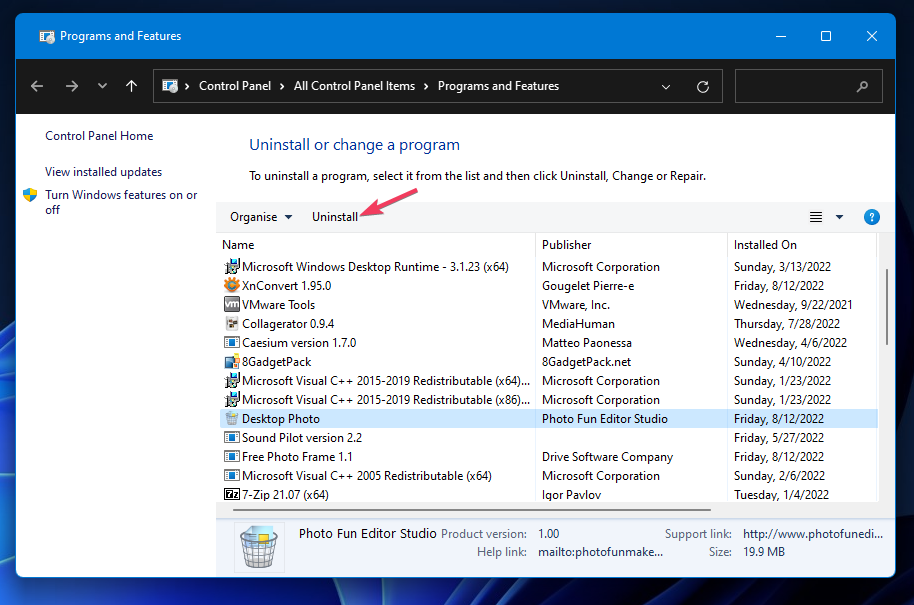
- ثم اضغط على أعد التثبيت الخيار (لا تحدد يمسح خيار بيانات Opera الخاص بي).
كيف يمكنني الاحتفاظ بنسخة احتياطية من إشاراتي المرجعية في Opera GX؟
يمكنك الاحتفاظ بنسخ من إشاراتك المرجعية Opera GX. من خلال القيام بذلك ، ستتمكن من استعادة الإشارات المرجعية إذا تم حذفها عن طريق الخطأ. يمكنك عمل نسخة احتياطية من الإشارات المرجعية في Opera GX مثل هذا:
- افتح ال استيراد وتصدير الإشارات المرجعية صفحة في Opera GX.
- انقر على + أضف إلى Opera زر.
- اضغط على ملحقات زر.

- انقر استيراد وتصدير الإشارات المرجعية لفتح هذه الوظيفة الإضافية.
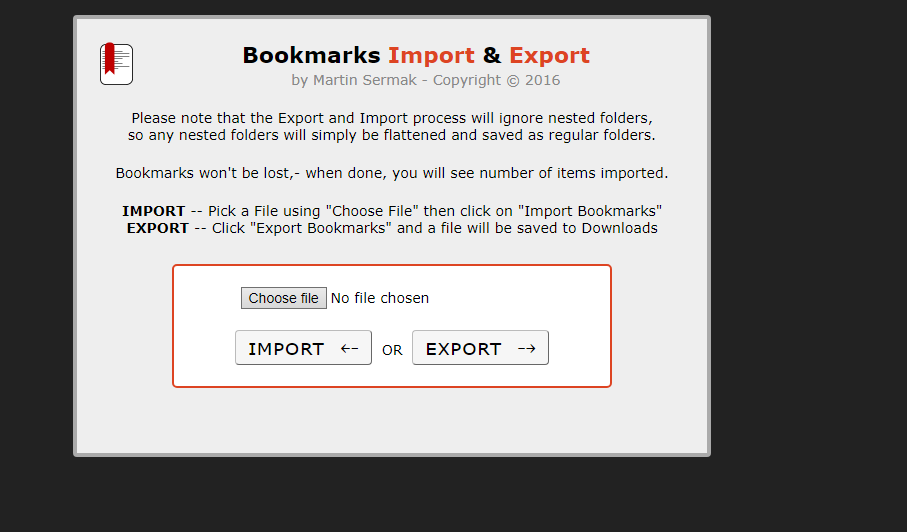
- حدد ملف يصدّر خيار حفظ ملف النسخ الاحتياطي Bookmarks.html.
ثم يمكنك تحديد استيراد ملف bookmarks.html متى احتجت إلى استعادة الإشارات المرجعية المفقودة في Opera.
لا توجد العديد من الإصلاحات المحتملة المؤكدة للإشارات المرجعية التي لا تظهر في Opera GX. إعادة التثبيت أو إعادة التعيين أوبرا جي إكس من المرجح أن يحل الأخطاء التي تؤثر على المتصفح.

أوبرا جي إكس
قم بتحديث أو إعادة تثبيت Opera GX للحصول على تجربة متصفح الألعاب الكاملة.
إذا كنت قد حذفت إشارات مرجعية عن طريق الخطأ ، فحاول تطبيق الحل الأول. قد تتمكن من العثور على الإشارات المرجعية المفقودة في المهملات أو استعادة نسخة احتياطية حديثة منها عن طريق إعادة تسمية Bookmarks.bak.
قد تكون مهتمًا أيضًا بدليلنا على كيفية نقل جميع بيانات المتصفح من Opera إلى Opera GX.
هل وجدت حلًا آخر لإصلاح عدم ظهور إشارات Opera GX المرجعية؟ إذا كان لديك ، نود أن نسمع عنها في قسم التعليقات أدناه.
هل ما زلت تواجه مشكلات؟ قم بإصلاحها باستخدام هذه الأداة:
برعاية
إذا لم تحل النصائح المذكورة أعلاه مشكلتك ، فقد يواجه جهاز الكمبيوتر الخاص بك مشكلات Windows أعمق. نوصي تنزيل أداة إصلاح الكمبيوتر (مصنفة بدرجة كبيرة على TrustPilot.com) للتعامل معها بسهولة. بعد التثبيت ، ما عليك سوى النقر فوق ملف ابدأ المسح زر ثم اضغط على إصلاح الكل.

